这篇文章主要为大家展示了“Windows中如何更改屏幕的刷新频率”,内容简而易懂,条理清晰,希望能够帮助大家解决疑惑,下面让小编带领大家一起研究并学习一下“Windows中如何更改屏幕的刷新频率”这篇文章吧。
具体步骤:
1.右键点击桌面任意空白处,选择显示设置。

2.在出现的页面中,下拉选择底部的高级显示设置。
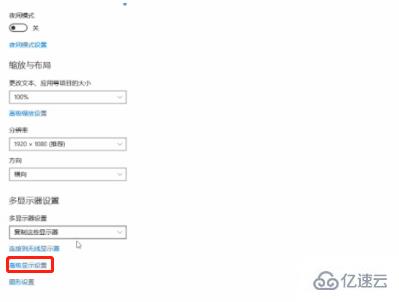
3.选择您想要更改的显示器进行更改。在显示信息中,您便能看到当前显示器所设置的分辨率,刷新频率等。若要更改,则点击显示器的显示适配器属性。
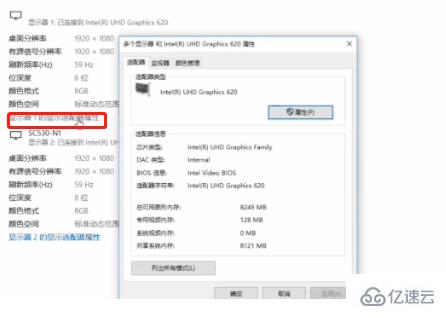
4.在出现的界面中,选择监视器,您便可以在屏幕刷新频率项中,调整您想要设置的频率值。

以上是“Windows中如何更改屏幕的刷新频率”这篇文章的所有内容,感谢各位的阅读!相信大家都有了一定的了解,希望分享的内容对大家有所帮助,如果还想学习更多知识,欢迎关注亿速云行业资讯频道!
免责声明:本站发布的内容(图片、视频和文字)以原创、转载和分享为主,文章观点不代表本网站立场,如果涉及侵权请联系站长邮箱:is@yisu.com进行举报,并提供相关证据,一经查实,将立刻删除涉嫌侵权内容。